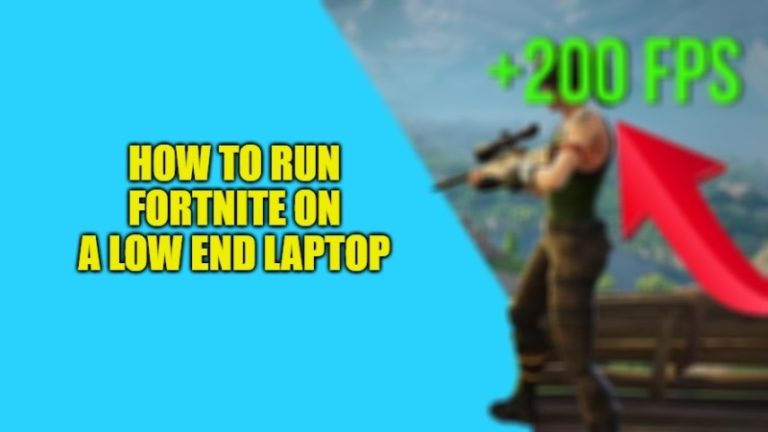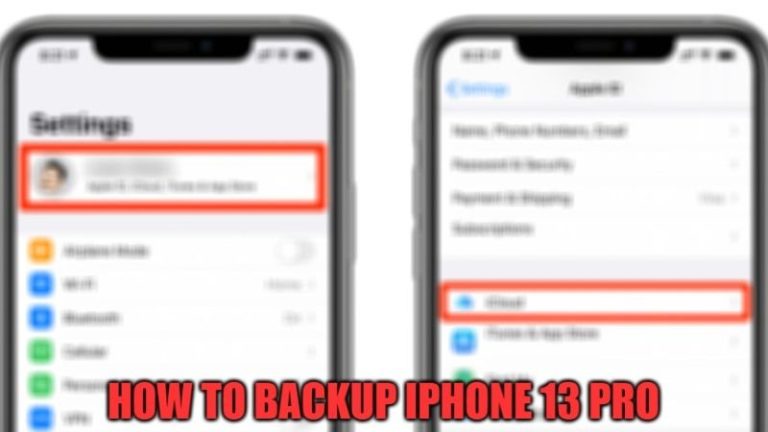Как сделать iPad вторым экраном или монитором

Нет никаких сомнений в том, что iPad — это полноценный компьютер с большим экраном по сравнению с iPhone. Он идеально подходит для чтения и взаимодействия с веб-приложениями, которые на iPad приятнее, чем на обычном ПК. Однако планшет Apple также может быть очень полезен, если он используется вместе с Mac, возможно, в качестве второго экрана или монитора. Итак, в этом руководстве вы узнаете, как сделать свой iPad вторым экраном на Mac Ventura.
Mac Ventura: как сделать iPad вторым экраном

iPad — это не маленький смартфон, у него большой и просторный экран, который можно очень эффективно использовать в качестве второго монитора компьютера или экрана для расширения рабочего стола. Если вы используете Mac или MacBook, достаточно настроить функцию Sidecar, чтобы иметь возможность использовать iPad в качестве второго монитора. Ознакомьтесь с шагами, приведенными ниже, чтобы сделать iPad вторым экраном на Mac Ventura.
Как использовать iPad в качестве второго монитора для Mac с помощью Sidecar
- Чтобы использовать функцию Sidecar, сначала необходимо убедиться, что вы используете один и тот же Apple ID на iPad и Mac.
- После этого перейдите на свой Mac или MacBook и нажмите Apple Menu вверху.
- Затем нажмите «Системные настройки» в раскрывающемся меню.
- Нажмите «Дисплеи», который находится на боковой панели, прокрутив вниз.
- Теперь с правой стороны нажмите всплывающее меню «Добавить дисплей» (+), которое будет расположено под именем вашего Mac.
- В новом окне нажмите «Подключиться к» и нажмите на имя iPad, подключенного к вашей сети Wi-Fi; таким образом, вы сможете расширить экран Mac или MacBook также на iPad и время от времени решать, где открывать приложения или окна.
В окне Sidecar вы можете выбрать некоторые полезные параметры, такие как положение боковой панели и команды сенсорной панели, а также включить двойное нажатие с помощью Apple Pencil, чтобы эмулировать двойное нажатие мыши в совместимых приложениях.
Самой важной особенностью Sidecar, безусловно, является отсутствие какого-либо кабеля: просто подключите iPad и Mac (или MacBook) к одной и той же сети Wi-Fi, чтобы установить соединение и использовать iPad в качестве второго монитора или экрана.
Это все, что вам нужно знать о том, как сделать iPad вторым экраном или монитором на Mac Ventura. А пока не забудьте ознакомиться с другими нашими руководствами о том, как отключить режим низкого объема данных на iPad и как изменить автоматическую блокировку на iPad.